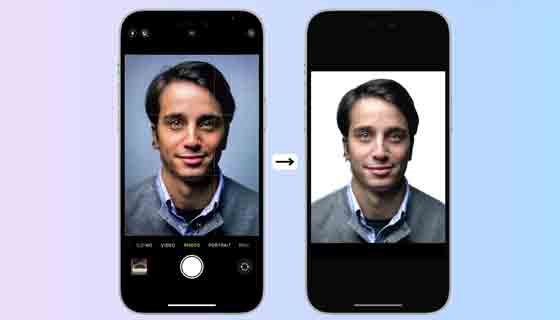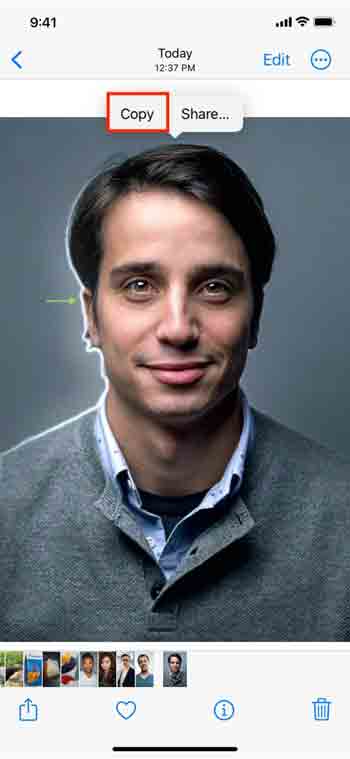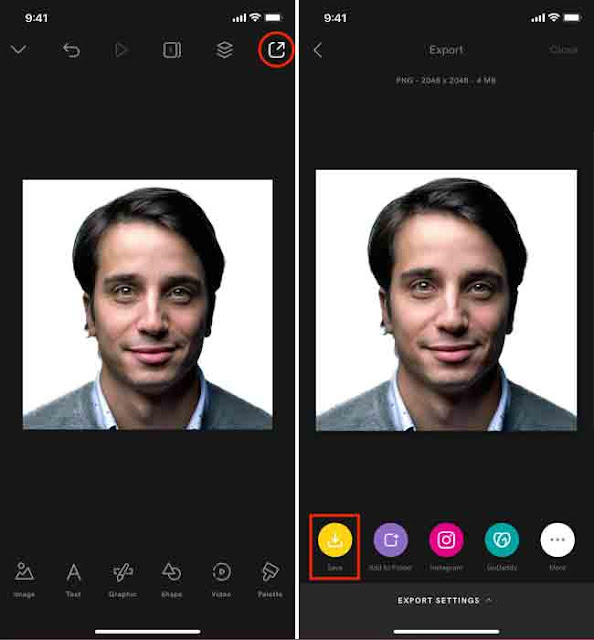يوضح لك هذا البرنامج التعليمي كيفية التقاط صورة شخصية تشبه الاستوديو على جهاز iPhone أو iPad وتعديلها لاستخدامها في بطاقة الهوية وطلب الوظيفة وجواز السفر والمزيد.
الخطوة 1: التقط الصورة أمام خلفية صلبة
- قف أمام حائط أو شاشة خضراء أو يفضل أن تكون خلفية أحادية اللون مثل ستارة عادية.
- تأكد من إضاءة الغرفة أو المنطقة جيدًا.
- افتح تطبيق الكاميرا على جهاز iPhone أو iPad واطلب من شخص ما أن يلتقط صورة عن قرب لوجهك إلى صدرك (أو كما هو مطلوب). إذا لم يكن هناك أي شخص في الجوار ، فضع iPhone على حامل ثلاثي القوائم واستخدم ميزة المؤقت. بدلاً من ذلك ، يمكنك التحكم عن بُعد في كاميرا iPhone لالتقاط صورة. كحل أخير ، يمكنك التقاط صورة ذاتية.
نصيحة: تأكد من اتباع الإرشادات المطلوبة. على سبيل المثال ، إذا كنت تلتقط صورة لطلب جواز سفر أمريكي ، فقم بإزالة نظارتك ، وأبق عينيك مفتوحتين وفمك مغلقًا.
الخطوة 2: اختياري: قم بزيادة سطوع الصورة
انتقل إلى تطبيق الصور وافتح الصورة. إذا لم تكن الصورة ساطعة بدرجة كافية ، فانقر فوق
الخطوة 3: استخرج وجهك من الصورة
- افتح الصورة داخل تطبيق الصور.
- المس مع الاستمرار الموضوع الرئيسي للصورة (وهو وجهك) حتى ترى خطًا أبيض يمر عبرها.
- اضغط على نسخ . سيؤدي هذا إلى إزالة وجهك من خلفية الصورة ونسخه إلى الحافظة الخاصة بك.
الخطوة 4: قم بإنشاء الصورة النهائية
1) قم بتنزيل وفتح تطبيق لتحرير الصور مثل Studio على جهاز iPhone أو iPad.
2) اضغط على زر علامة الجمع وحدد شفاف .
3) حدد الحجم واضغط على علامة الاختيار .
سيتعين عليك معرفة الإرشادات الدقيقة بناءً على حالة الاستخدام الخاصة بك. على سبيل المثال ، تتطلب جوازات السفر الأمريكية صورة مربعة (2 × 2 بوصة). لذلك ، حدد مربع (1: 1) . إذا كنت تخطط لاستخدامه في شيء آخر ، مثل بطاقة الهوية ، فقد يكون الوضع الرأسي (3: 4) مناسبًا.
4) اضغط مرة واحدة على اللوحة القماشية الفارغة واختر لصق . سيؤدي هذا إلى لصق الموضوع المنسوخ (وجهك) هنا.
5) اضغط على المنطقة الشفافة خلف الصورة واختر تحرير .
6) حدد اللون واختر الأبيض أو الأزرق أو أي خلفية أخرى وفقًا للإرشادات حيث ستستخدم هذه الصورة.
7)الآن اضغط على إصبعيك أو تصغيره أو تكبيره قليلاًصورةلضبطه.
8) بعد الانتهاء ، اضغط على أيقونة التصدير واضغط على حفظ . يتم حفظ الصورة النهائية في تطبيق الصور.
الخطوة 5: استخدمها رقميًا أو اطبعها
استخدم رقميا
الصورة النهائية جاهزة للاستخدام على مواقع الويب والنماذج عبر الإنترنت وملفات PDF وما إلى ذلك.
شيء واحد يجب تذكره هو أن العديد من المواقع لديها متطلبات دقيقة لحجم ملف الصورة والأبعاد. على سبيل المثال ، قد يشير إلى أن حجم الصورة يجب ألا يتجاوز 120 كيلوبايت ، أو يجب أن يكون حجم الصورة 640 × 640. إذا واجهت مثل هذا المطلب ، فلدينا أدلة مخصصة للمساعدة:
- 9 مواقع لتحويل الصور الملونة إلى أبيض وأسود
- 5 أخطاء في التصوير بالأيفون تمنعك من التقاط صور رائعة
- كيفية إزالة الخلفية واستخراج الكائن والموضوع الرئيسي للصورة على iPhone في iOS 16
خذ بصمة مادية
إذا كان عليك استخدام هذه الصورة في تطبيق مادي ، فاستخدم طابعة لطباعتها على ورق صور غير لامع أو لامع عالي الجودة.
تحقق من التالي:
- كيفية اقتصاص صورة على جهاز Mac بثلاث طرق مختلفة
- كيفية تحويل ألبوم صور إلى موقع ويب عام على iPhone و iPad و Mac مجانًا
- كيفية نقل الصور ومقاطع الفيديو من iPhone إلى Android و Windows PC و iOS و Mac
- هل صورة السارق والمجرم الماخوذة من كاميرا مراقبة غير واضحة؟ اذا شاهد طريقة توضيحها بالذكاء الاصطناعي
- كيفية إزالة الحقوق والأشياء غير المرغوب في الصور للايفون والاندرويد بالذكاء الاصطناعي